Formats personnalisés
Lorsque vous placez des originaux de format personnalisé sur la vitre d'exposition ou dans l'ADF, définissez leur format à l'aide du pavé numérique.
![]()
Les formats original que vous pouvez définir au moyen de cette fonction sont les suivants :
ADF : dimension verticale de 139-216 mm (5,5-8,5 inches) et dimension horizontale de 139-1260 mm (5,5-49,6 inches) pour les originaux Recto simple , 160-356 mm (6,3-14 inches) pour les originaux Recto/Verso
Vitre d'exposition : dimension verticale de 139-216 mm (5,5-8,5 inches), dimension horizontale de 160-356 mm (6,3-14 inches)
![]() Sélectionnez le Bypass
Sélectionnez le Bypass ![]() avec [
avec [![]() ] ou [
] ou [![]() ].
].
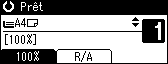
![]() Appuyez sur la touche [
Appuyez sur la touche [![]() ].
].
![]() Sélectionnez [Fmt orig.] avec [
Sélectionnez [Fmt orig.] avec [![]() ] ou [
] ou [![]() ], puis appuyez sur [OK].
], puis appuyez sur [OK].
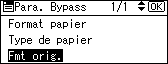
![]() Sélectionnez [Format personnalisé] avec[
Sélectionnez [Format personnalisé] avec[![]() ] ou [
] ou [![]() ], puis appuyez sur [OK].
], puis appuyez sur [OK].
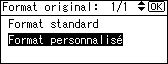
![]() Saisissez la dimension horizontale de l'original (Horiz.) à l'aide du pavé numérique, puis appuyez sur [OK].
Saisissez la dimension horizontale de l'original (Horiz.) à l'aide du pavé numérique, puis appuyez sur [OK].
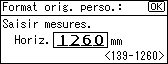
![]() Saisissez la dimension verticale de l'original (Vert.) à l'aide du pavé numérique, puis appuyez sur [OK].
Saisissez la dimension verticale de l'original (Vert.) à l'aide du pavé numérique, puis appuyez sur [OK].
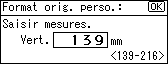
Le message “Programmé” s'affiche.
Lorsque les paramètres des originaux de format personnalisé sont enregistrés, ![]() apparaît en haut de l'écran de copie.
apparaît en haut de l'écran de copie.
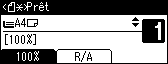
![]()
Pour modifier une valeur saisie, appuyez sur [Effacement/Stop], puis saisissez une nouvelle valeur.
Pour annuler votre sélection de format, appuyez sur la touche [Effacer modes].

